Az Epic Games által kifejlesztett és forgalmazott Fortnite egy többjátékos videojáték. A játékban a játékosoknak arra kell törekedniük, hogy túléljenek a végéig, és az utolsók legyenek a 100 játékos közül. A Fortnite számos rangos elismerést szerzett, köztük a legjobb többjátékos játéknak járó Game Awardot 2018-ban. A játék a Marvel és a DC filmekkel való együttműködéséről híres, amelyekben észbontó szuperhős-játékos skineket készítettek. A közelmúltban a játékban csökkent az aktív játékosok száma a kreativitás hiánya miatt a tényleges játékmenet végén. Ha azok közé a játékosok közé tartozol, akik úgy érzik, hogy a Fortnite unalmassá vált, és szeretné törölni a Fortnite fiókot, maradjon velünk a végéig. Ez a hatékony útmutató megtanítja Önnek, hogyan törölheti a Fortnite-fiókot a Switch-en, és hogyan válthat fiókokat a Fortnite Nintendo Switch-en.

Tartalomjegyzék
A Fortnite-fiók törlése a Switchen
A Fortnite-fiókodat törölheted az Epic Games-fiókodból. Olvassa tovább, hogy megtalálja azokat a lépéseket, amelyek részletesen elmagyarázzák ugyanezt a hasznos illusztrációkkal.
Hogyan szerezhetsz Fortnite fiókot?
Ha még nem ismeri a Fortnite-ot, és szeretné megtanulni, hogyan hozhat létre fiókot a Fortnite-on, az alábbiakban egy rövid és könnyen érthető útmutatót készítettünk Önnek:
1. Látogassa meg a Epic Games webhely bármelyik böngészőben.
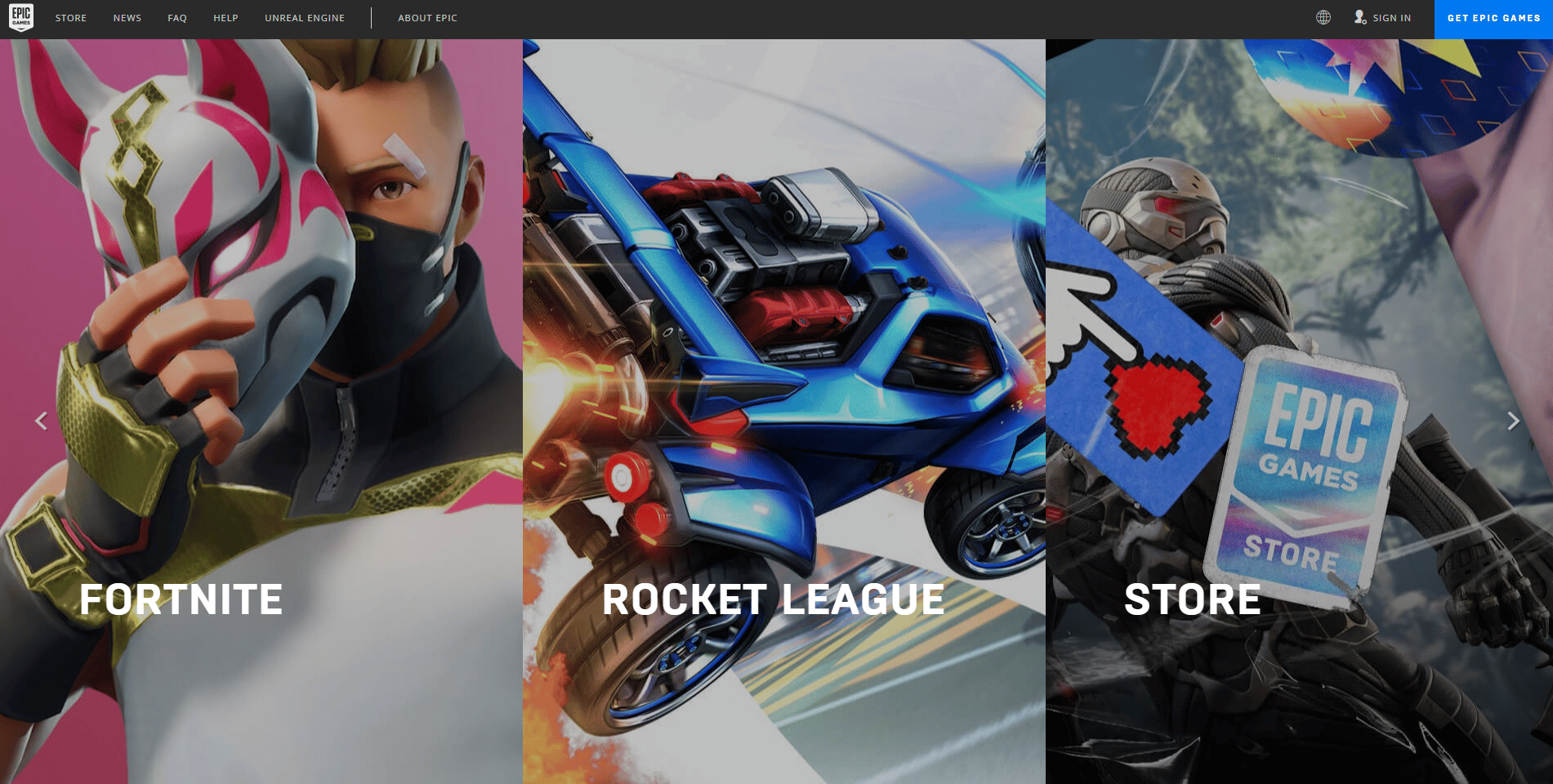
2. Kattintson a BEJELENTKEZÉS gombra a jobb felső sarokban.
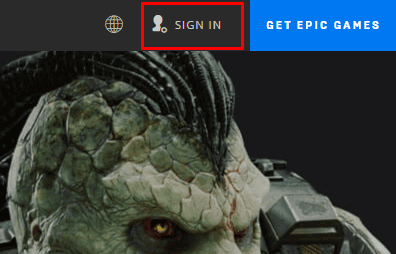
3. Most kattintson a Regisztráció gombra.
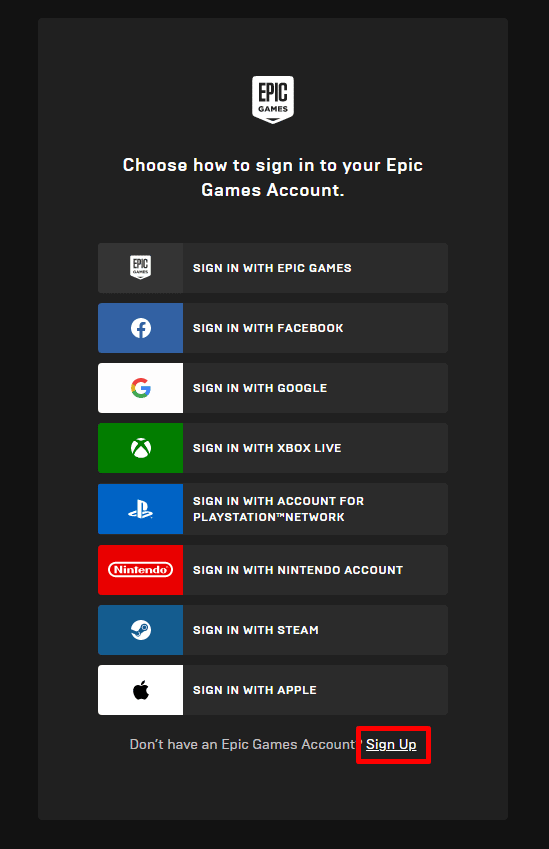
4. REGISZTRÁLJON a kívánt opciók segítségével.
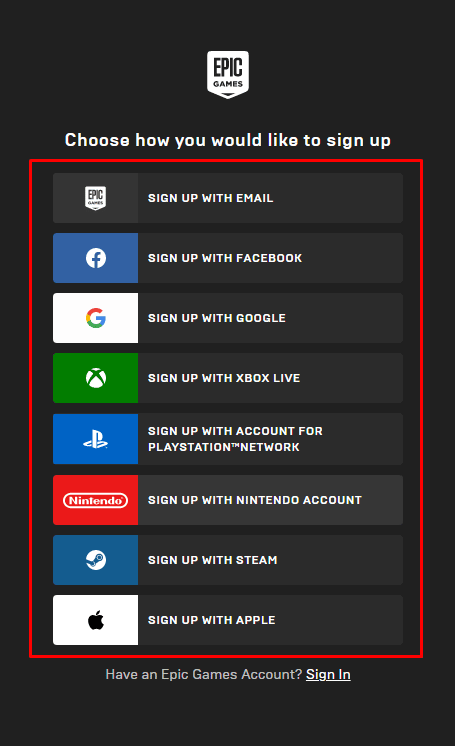
5. Ezután kattintson a gombra EPIC GAMES INDÍTÓ LETÖLTÉSE letöltéséhez, az alábbiak szerint.
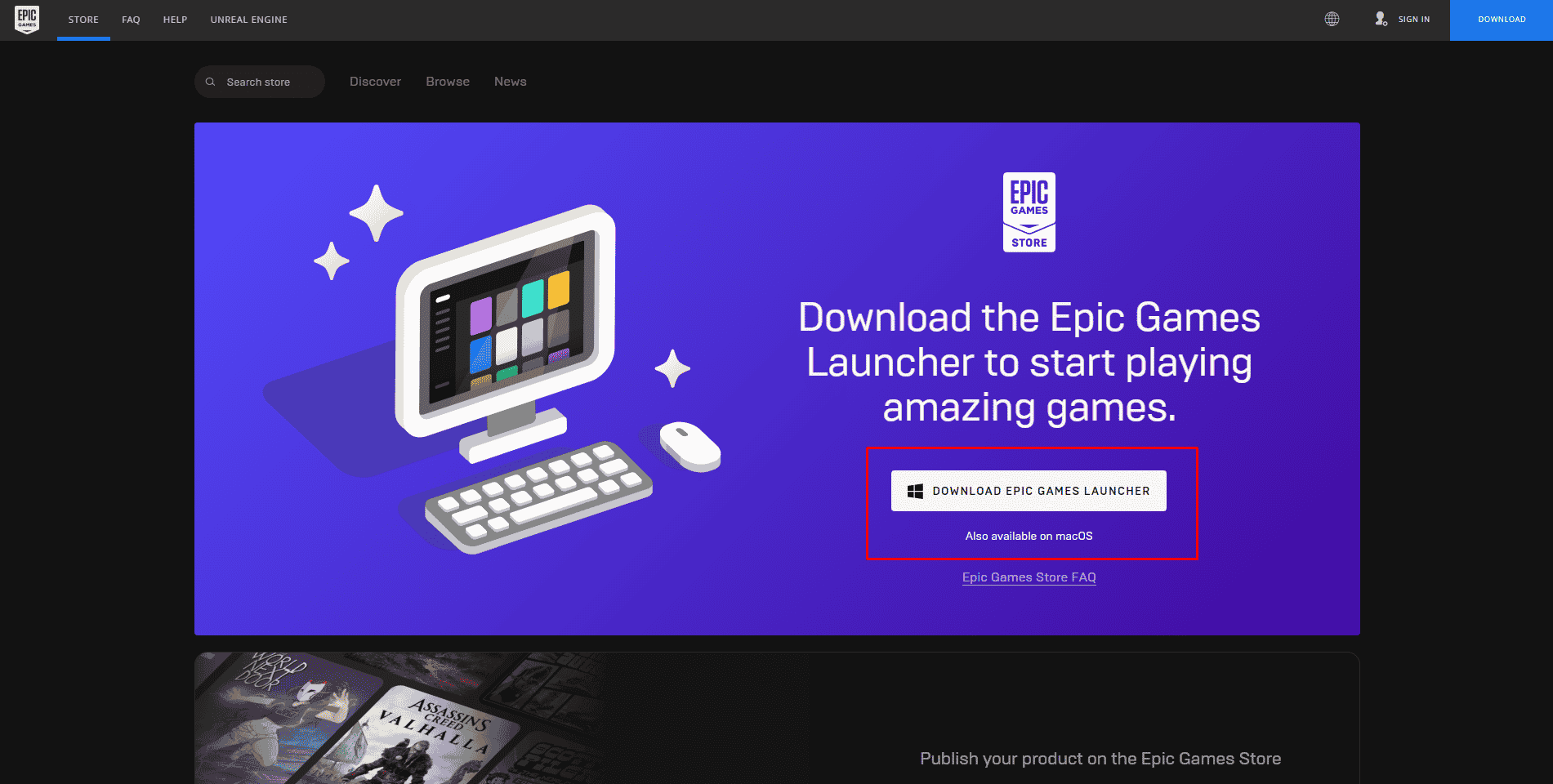
6. A letöltés befejezése után nyissa meg a letöltött indítófájlt, és Jelentkezzen be az újonnan létrehozott Epic Games ID-vel.
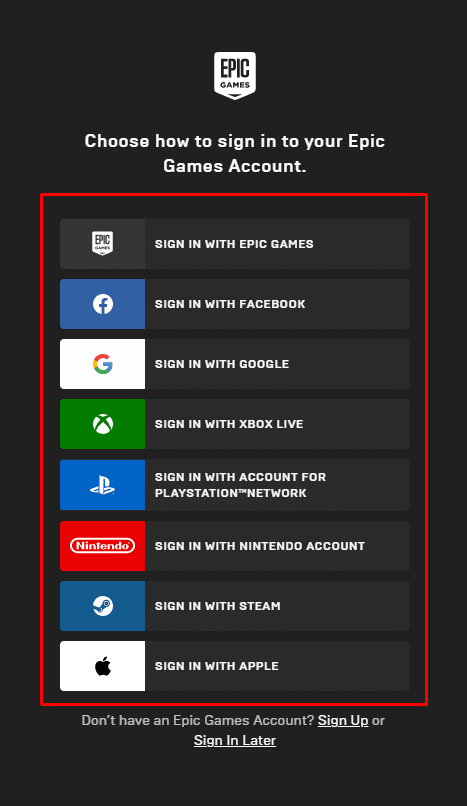
7. Kattintson az Epic Games Store elemre, és keresse meg a Fortnite kifejezést a keresősávban.
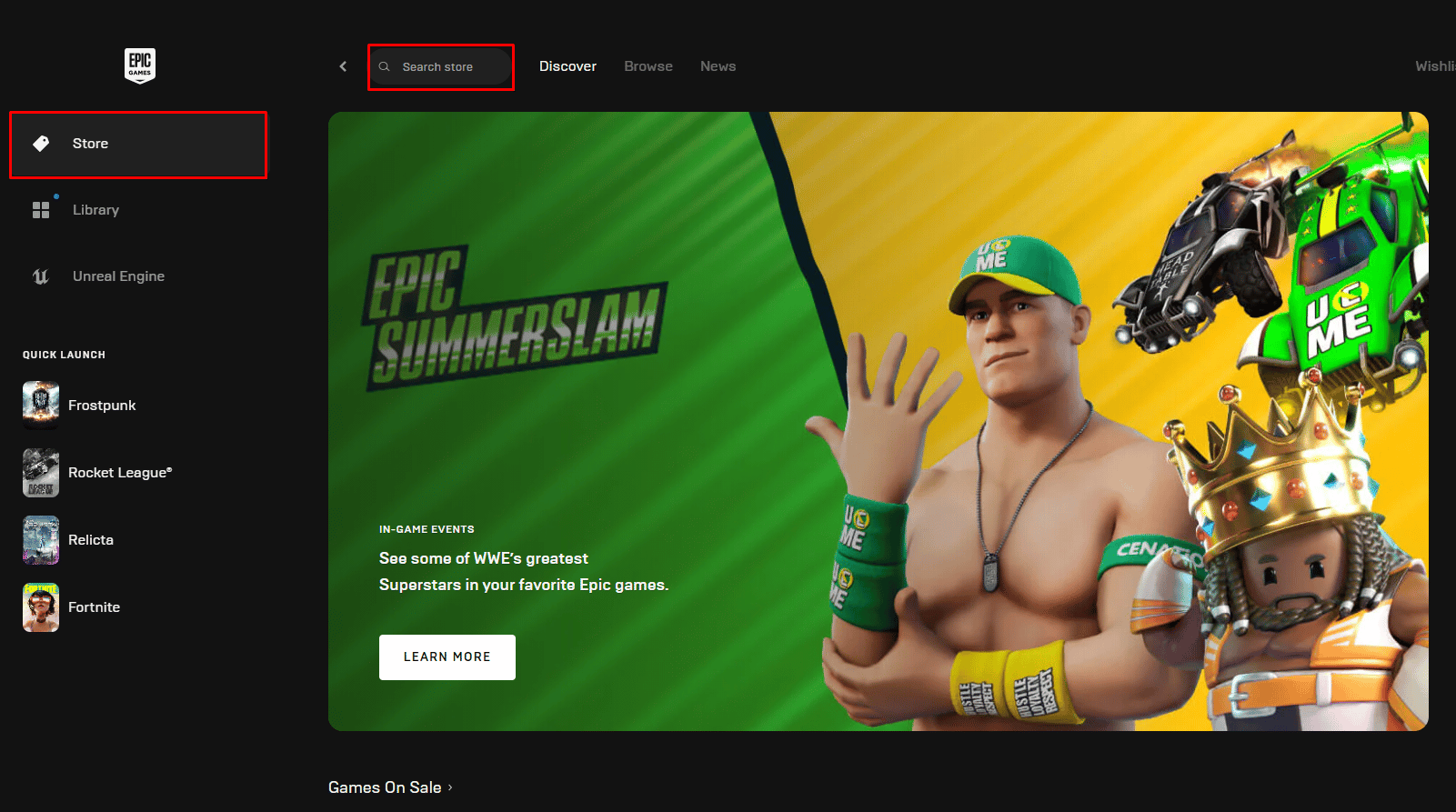
8. Kattintson a GET gombra a Fortnite letöltéséhez az Epic Games Store-ból.
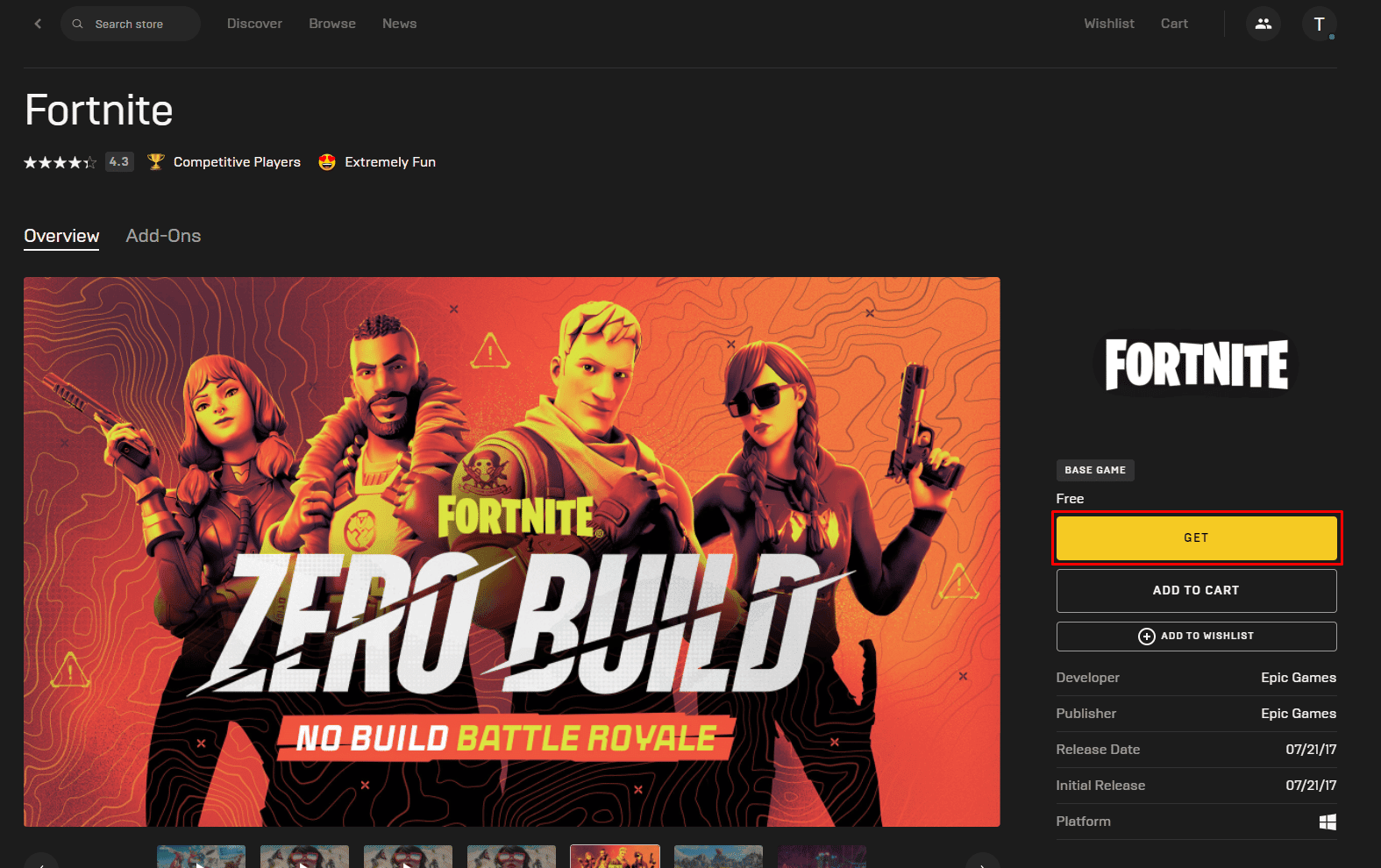
9. Végül indítsa el a Fortnite alkalmazást a számítógépén, és jelentkezzen be a nemrég létrehozott fiókkal, hogy belépjen a Fortnite-fiókjába.
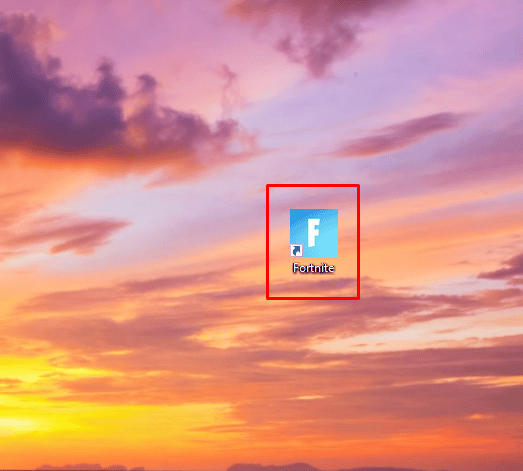
Miért nem tudsz bejelentkezni a Fortnite-ba Nintendo Switchen?
Számos oka lehet annak, hogy nem tud bejelentkezni Fortnite-fiókjába a Nintendo Switchen:
-
Csatlakozási problémák: Lehetséges, hogy csatlakozási problémákkal kell szembenéznie. Mielőtt újra bejelentkezik, győződjön meg arról, hogy stabil hálózathoz csatlakozik.
-
Ütközés a PlayStationnel: A Fortnite-ot eredetileg nem a Nintendo Switchhez tervezték. Később hozzáadták a platformot. Ennek eredményeként, ha csatlakozik az Epic Gameshez, Switch-fiókja ütközhet más platformokkal. Számos jelentés szerint a Nintendo Switch és a PlayStation összekapcsolása az Epic Games fiókkal ütközik.
-
Fortnite szerverkarbantartás: Ennek egyik oka lehet, hogy a bejelentkezéskor a Fortnite szerverein karbantartást végeznek.
Hogyan törölheti Fortnite-fiókját?
Ha szeretné megtanulni, hogyan törölheti a Fortnite-fiókot Switchen, PC-n, Xboxon vagy PS4-en, és elakadt a folyamatban, akkor van egy kiút. Kövesse az alábbi lépéseket a Fortnite-fiók egyszerű törléséhez:
Megjegyzés: Az Epic Games fiók törlésével az Epic Games fiókodhoz kapcsolódó összes vásárlás, előrehaladás, személyes adat és tartalom törlődik, beleértve a fiókodhoz kapcsolódó összes játék előrehaladását is.
1. Menjen a Epic Game weboldal és kattintson a BEJELENTKEZÉS gombra a jobb felső sarokban.
2. Jelentkezzen be fiókja hitelesítő adataival.
3. Vigye az egérmutatót a sajátja fölé profil név a jobb felső sarokban, és kattintson a FIÓK elemre.
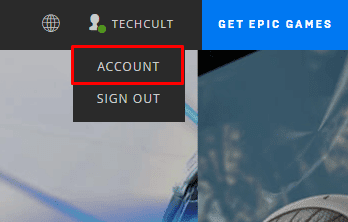
4. Az Általános beállítások részben görgessen lefelé, és kattintson a FIÓK TÖRLÉS KÉRÉSE lehetőségre.

5. Írja be a regisztrált e-mail címére küldött BIZTONSÁGI KÓDOT.
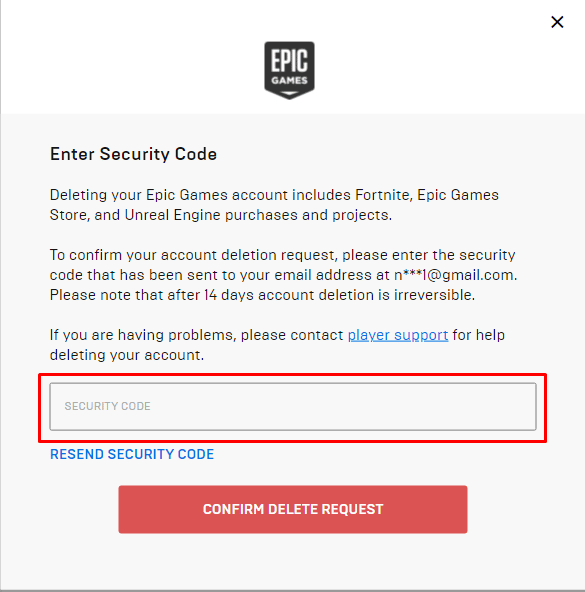
6. Ezután kattintson a TÖRLÉS MEGERŐSÍTÉSE gombra.
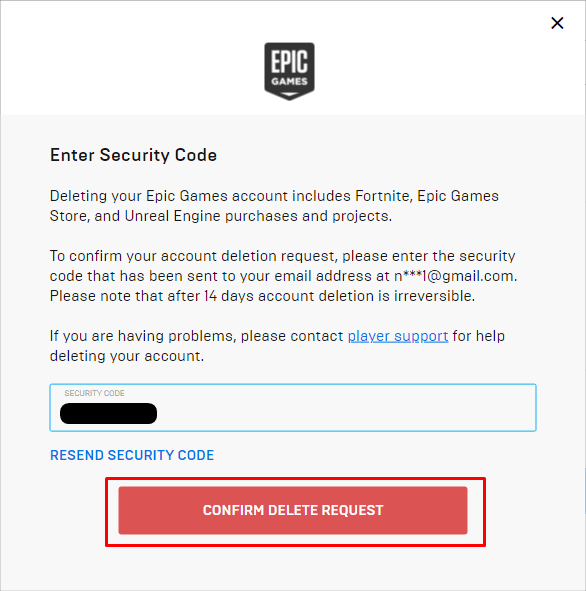
7. Válassza ki a fiók törlésének okát a legördülő menüből, majd kattintson a FOLYTATÁS gombra.
Megjegyzés: Ha nem akarja megadni a törlés okát, kattintson a EZT KIHAGYÁS gombra.
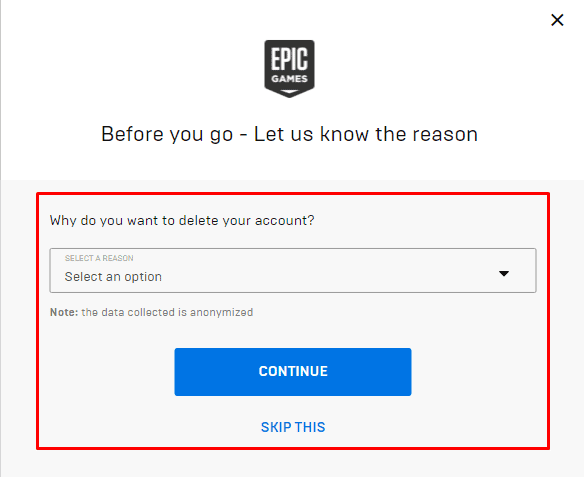
Hogyan kezdheted újra a Fortnite-on?
A Fortnite folyamat visszaállításához az újrakezdéshez törölnie kell a régi Fortnite-fiókját (Epic Games-fiók).
1. Látogassa meg a Az Epic Games weboldala és Jelentkezzen be az Epic Games fiókjába.
2. Kattintson a sajátjára profil név a jobb felső sarokból.
3. Ezután kattintson a FIÓK > FIÓK TÖRLÉS KÉRÉSE lehetőségre.
4. Írja be az e-mailben kapott BIZTONSÁGI KÓDOT, és kattintson a KÉRÉS TÖRLÉSE MEGERŐSÍTÉSE gombra.
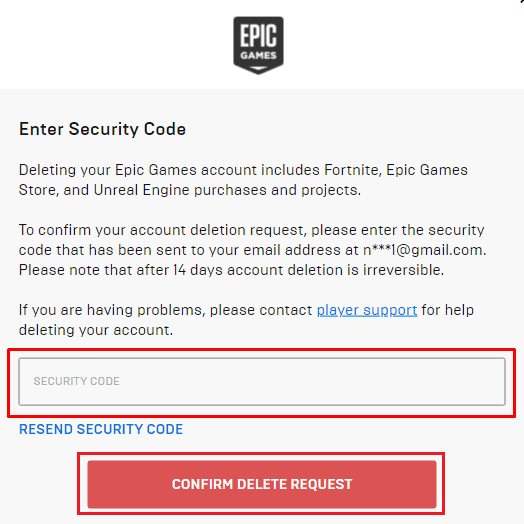
5. Válassza a EZ KIHAGYÁS lehetőséget.
6. Indítsa el a Fortnite-ot, és válassza a Kihagyás lehetőséget, amikor a rendszer a fiók összekapcsolását kéri.
Hogyan törölhet Fortnite-fiókot a konzolon?
A Fortnite-ot az Epic Games fejlesztette ki, és csak Epic Games fiók létrehozásával lehet játszani. A játéknak önmagában nincs lehetősége a fiók törlésére. Mivel azonban a Fortnite az Epic Games Launcheren fut, az Epic Games-fiók törlésével a Fortnite-fiókod is törlődik. Ha szeretné tudni, hogyan törölheti a Fortnite-fiókot Switchen, Xboxon vagy PS4-en, kövesse az alábbi lépéseket:
1. Nyissa meg a Az Epic Games weboldala böngészőben, és BEJELENTKEZÉS Epic Games-fiókod hitelesítő adataival.
2. Mutasson az egérrel a profilneve fölé, és kattintson a FIÓK elemre, az alábbiak szerint.
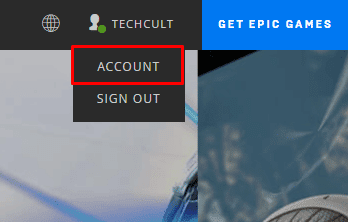
3. Válassza az Általános beállítások > FIÓK TÖRLÉS KÉRÉSE menüpontját.

4. Írja be a regisztrált e-mail címére küldött BIZTONSÁGI KÓDOT.
5. Ezután kattintson a TÖRLÉS MEGERŐSÍTÉSE gombra.
6. Válassza a KIHAGYÁS lehetőséget, vagy válassza ki a törlés okát.
A törlési kérelmet továbbítjuk az Epic Games ügyfélszolgálati csapatának, és fiókját 14 nap elteltével megszüntetjük. Törlés után a fiók törlése nem vonható vissza.
Megjegyzés: A fiók újraaktiválásához a 14 napos időszak alatt bejelentkezhet fiókjába.
Hogyan lehet törölni a Fortnite fiókot PS4-en?
A Fortnite-fiók közvetlen törlése a PS4-ről lehetetlen, mivel a Fortnite még nem támogatja ezt a funkciót. Tehát a Fortnite-fiók törlésének egyetlen módja a Fortnite-hoz kapcsolt Epic Games-fiók törlése a PS4-en. Ehhez számítógépet kell használnia. Miután bekapcsolta a számítógépet, tegye a következőket:
1. Menjen át a Az Epic Games weboldala és jelentkezz be a PSN-fiókodhoz kapcsolódó Epic Games azonosítóddal.
2. Vigye az egérmutatót a sajátja fölé profil név a jobb felső sarokból.
3. Kattintson a FIÓK > FIÓK TÖRLÉS KÉRÉSE lehetőségre.

4. Írja be az e-mail postafiókjába kapott BIZTONSÁGI KÓDOT, és kattintson a KÉRÉS TÖRLÉS MEGERŐSÍTÉSE gombra.
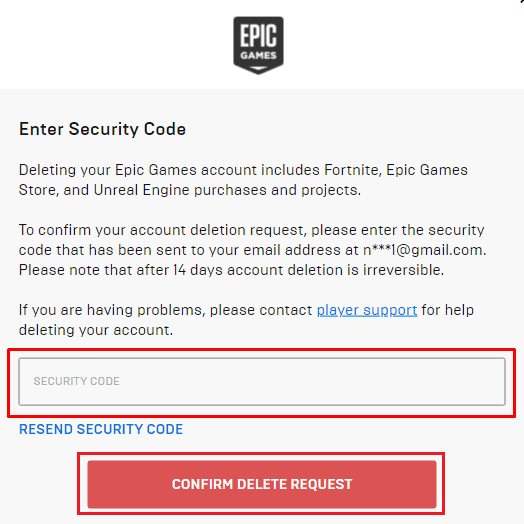
5. Ezután kattintson a KIHAGYÁS gombra, vagy válasszon okot a törlési folyamat folytatásához.
Hogyan lehet törölni a Fortnite fiókot Xbox-on?
A Fortnite nem biztosít felhasználóinak lehetőséget fiókjaik törlésére. Most az egyetlen lehetőség az, hogy törölje a Fortnite-hoz társított Epic Games-fiókot az Xbox-on. Ehhez szüksége lesz a számítógépére. Az Epic Games fiók törlésének folyamata meglehetősen rövid és egyszerű.
1. Navigáljon a Az Epic Games weboldala böngészőben, és kattintson a BEJELENTKEZÉS gombra.
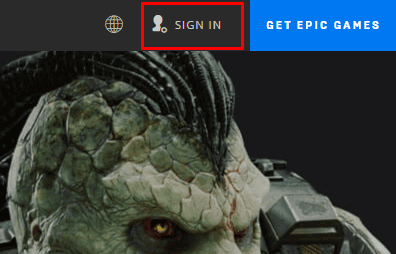
2. Jelentkezzen be az Xbox Fortnite-fiókjához kapcsolódó fiókba.
3. Mutasson az egérrel Epic Games-fiókja fölé profil név és kattintson a FIÓK elemre.
4. Az Általános beállítások oldalon görgessen le a lap aljára, és kattintson a FIÓK TÖRLÉS KÉRÉSE lehetőségre.
5. Másolja – illessze be a BIZTONSÁGI KÓDOT a regisztrált e-mail címére küldött elérhető mezőbe, majd kattintson a KÉRÉS TÖRLÉSE MEGERŐSÍTÉSE gombra.
6. Válassza ki a törlés kívánt okát.
Megjegyzés: Választhatja a EZT KIHAGYÁS lehetőséget is.
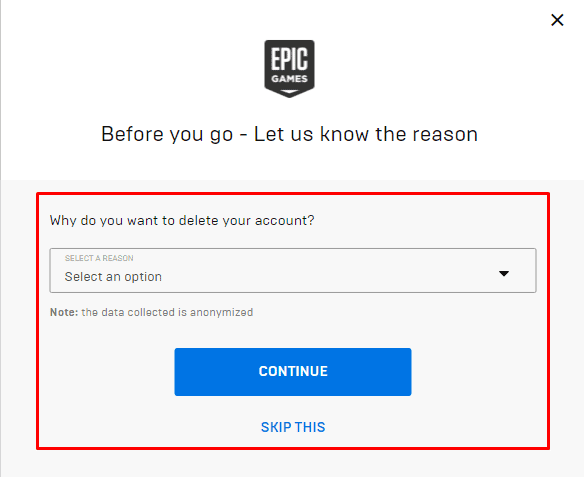
Hogyan távolíthatja el a Fortnite-fiókot a Switch-ből?
Nincs végleges mód a Fortnite-fiók eltávolítására a Nintendo Switch-ről. Ehelyett leválaszthatja Epic Games-fiókját Nintendo Switch-fiókjáról egy számítógépen, amely kijelentkeztet a játékban lévő Fortnite-fiókjából. Ha el szeretné távolítani a Fortnite-fiókot a Switchből, kövesse a következő lépésről lépésre:
1. Nyissa meg a Az Epic Games weboldala bármelyik böngészőben, és jelentkezzen be a Nintendo Switch-fiókjához kapcsolódó Epic Games-fiókba.
2. Kattintson a profilnév > FIÓK elemre.
3. A bal oldalsávról lépjen a KAPCSOLATOK fülre.
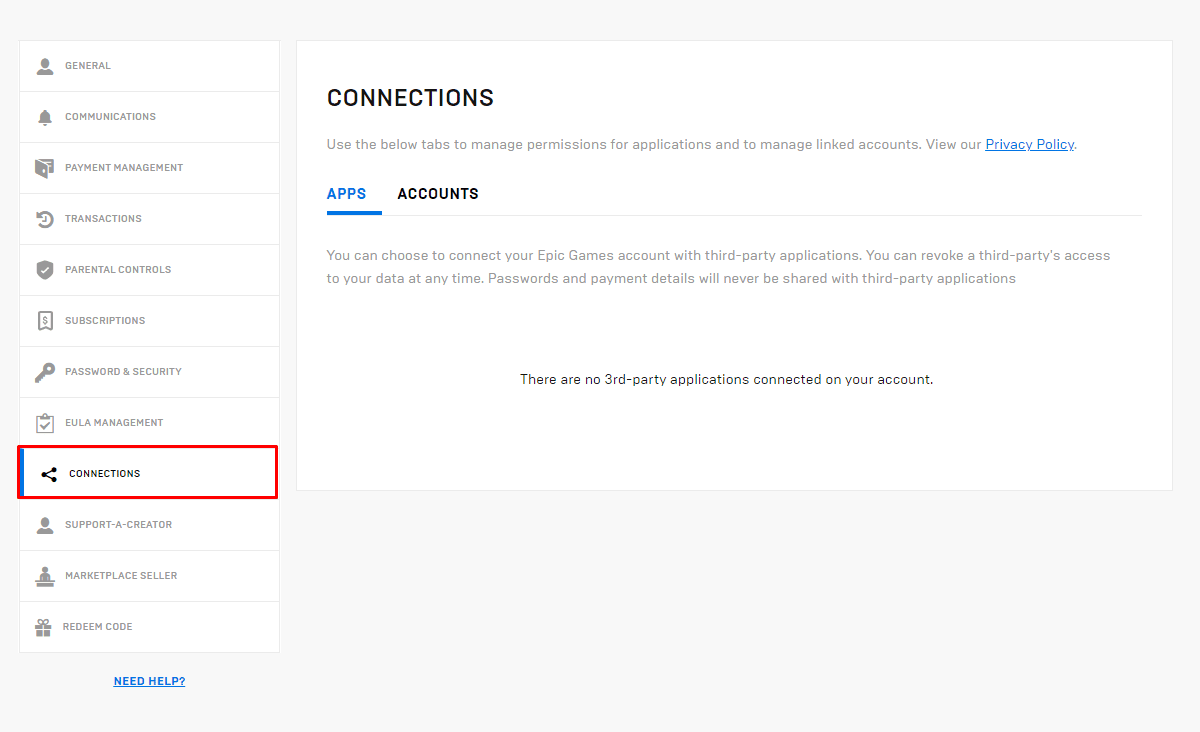
4. Kattintson a FIÓKOK fülre.
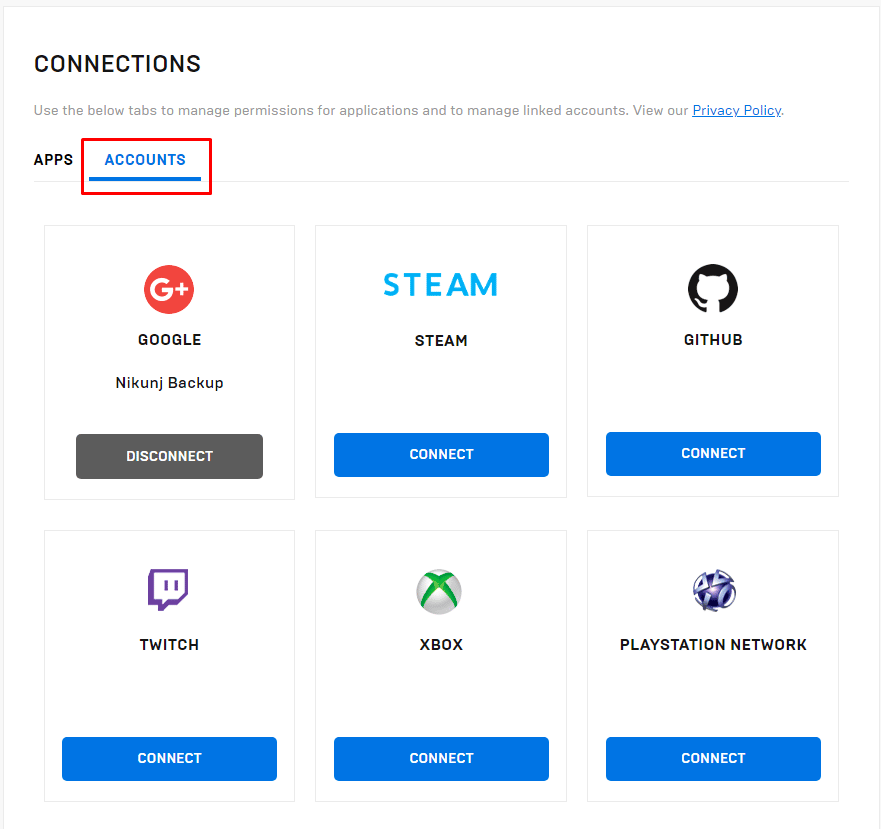
5. Kattintson a DISCONNECT gombra a NINTENDO FIÓK alatt.
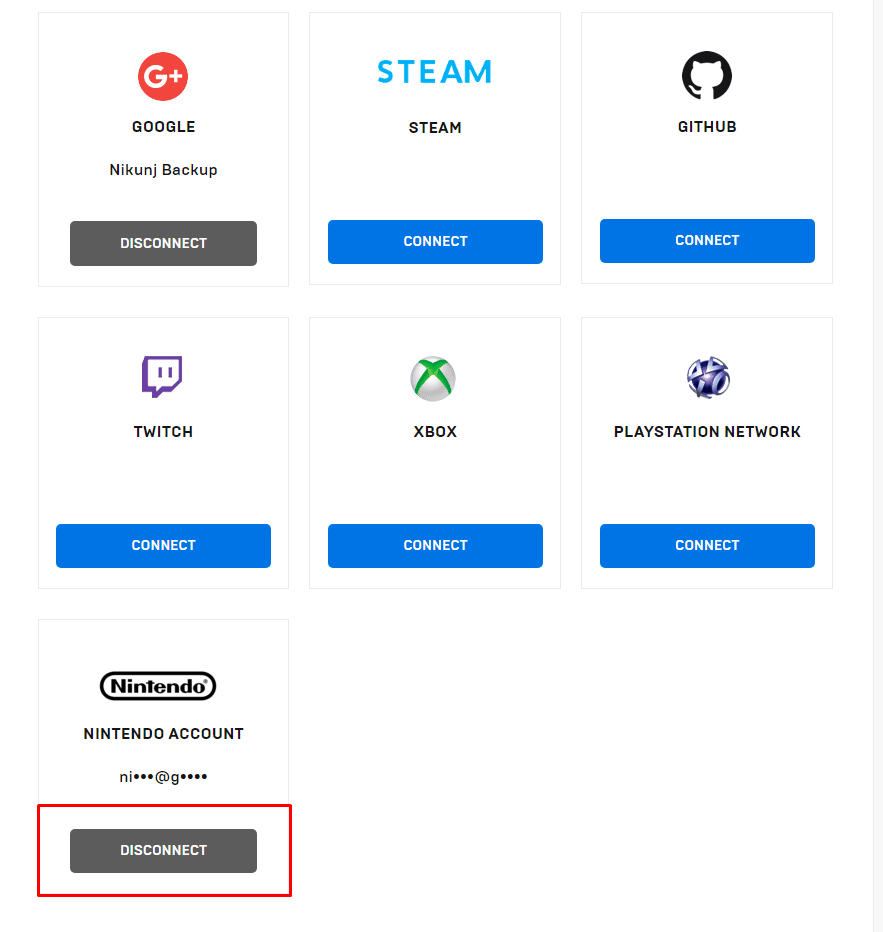
6. Jelölje be az összes jelölőnégyzetet, és kattintson a LEVÁLASZTÁS gombra.
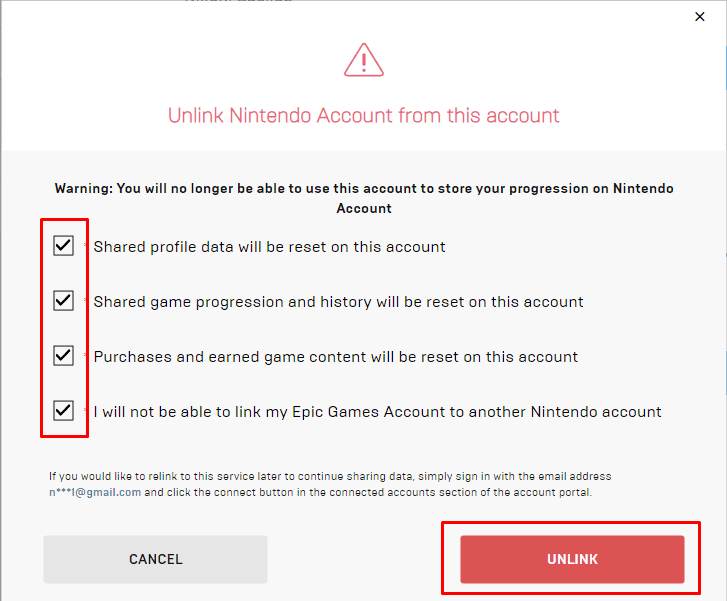
Most, amikor megnyitja a Fortnite-ot a Nintendo Switchen, a játék az elejétől fogva betöltődik, és megkéri, hogy kapcsoljon össze egy fiókot, vagy hagyja ki, hogy vendégként játsszon.
Hogyan válthatok fiókot a Fortnite Nintendo Switchen?
Nem maradhat bejelentkezve több fiókba a Fortnite-on, ezért ki kell jelentkeznie az egyik fiókból, hogy bejelentkezzen a másikba. Mivel a Fortnite-nak nincs lehetősége kijelentkezni a fiókokból a játékon belül, számítógépét kell használnia az Epic Games-fiók és a Nintendo-fiók összekapcsolásához. Ha meg szeretné tudni, hogyan válthat fiókot a Fortnite Nintendo Switchen, használja az alábbi egyszerű útmutatót:
1. Indítsa el a böngészőt, és navigáljon a Az Epic Games weboldala.
2. Kattintson a BEJELENTKEZÉS gombra, és jelentkezzen be a Nintendo Switch-fiókjához társított Epic Games-fiókba.
3. Kattintson a fiókjára profil név és válassza a FIÓK > KAPCSOLATOK > FIÓKOK lehetőséget.
4. Kattintson a NINTENDO FIÓK DISCONNECT opciójára.
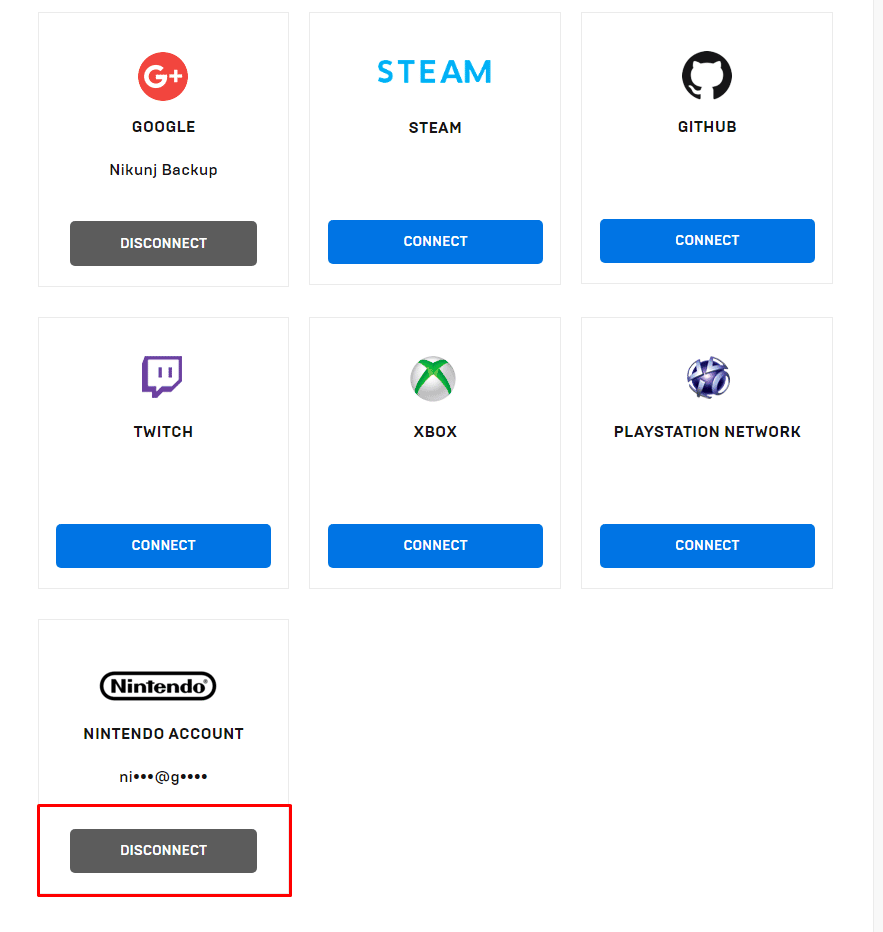
5. Jelölje be az összes jelölőnégyzetet, és kattintson a LESZÁLLÍTÁS gombra.
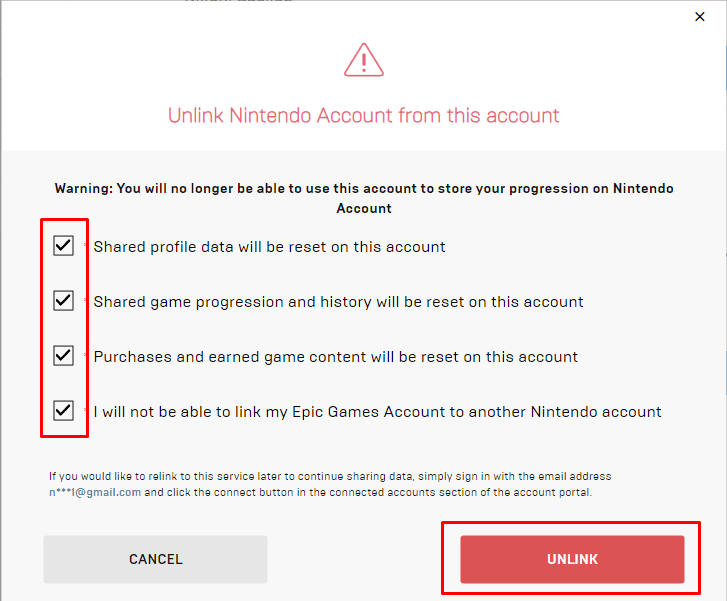
6. Indítsa újra a Fortnite-ot a kapcsolóján.
7. Válassza a Fiók összekapcsolása lehetőséget, és jelentkezzen be a csatlakoztatni kívánt Epic Games ID-vel.
Hogyan lehet leválasztani a Fortnite-fiókot a Nintendo-fiókról?
Fortnite-fiókod közvetve az Epic Games-fiókod is, mivel Fortnite-fiók csak Epic Games azonosítóval hozható létre. A Nintendo-fiók és a Fortnite-fiók/Epic Games-fiók leválasztásához le kell választania a Nintendo-fiókot az Epic Games-fiókról a webhelyük felkeresésével. Ha le szeretné választani Nintendo-fiókját Epic Games-fiókjáról, kövesse az alábbi lépéseket.
1. Navigáljon a Az Epic Games weboldala a számítógép böngészőjében.
2. Ezután Jelentkezzen be a Nintendo Switch-fiókjával összekapcsolt Epic Games-fiókjába.
3. Vigye az egeret a felhasználóneve fölé, majd kattintson a FIÓK elemre.
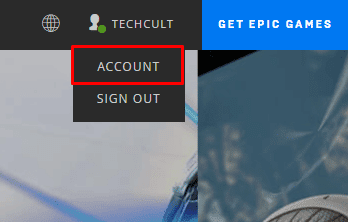
4. Ezután kattintson a KAPCSOLATOK > FIÓKOK elemre.
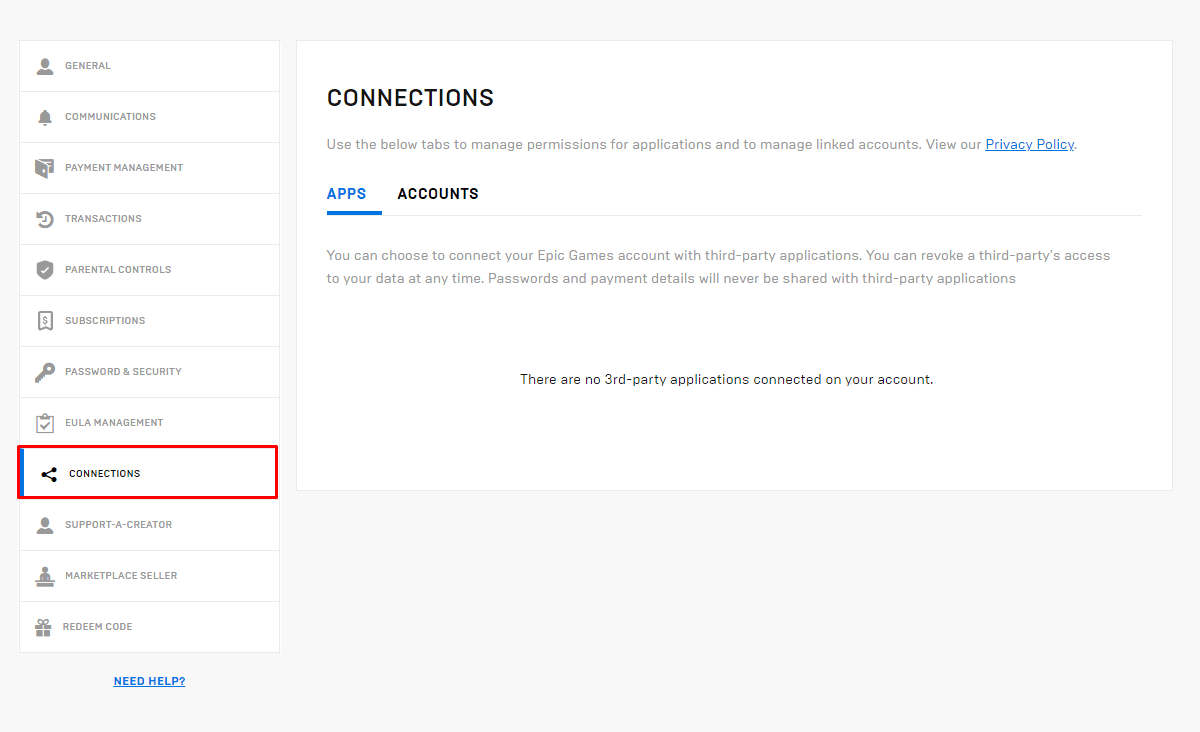
5. A NINTENDO FIÓK lapon kattintson a DISCONNECT gombra, majd jelölje be az összes jelölőnégyzetet.
6. Ezután kattintson a LESZÁLLÍTÁS gombra.
7. Indítsa újra a Fortnite-ot Nintendo Switchen, és jelentkezzen be azzal az Epic Games ID-vel, amelyhez csatlakozni szeretne.
Hogyan változtathatja meg Fortnite felhasználónevét a Nintendo Switchen?
Sokan utálják a Fortnite-ot a bonyolult eljárásai miatt, amelyekkel a játékban a legkisebb változtatásokat is végrehajtják, például megváltoztatják a megjelenített nevet. Leegyszerűsítettük a folyamatot azáltal, hogy felsoroljuk azokat a lépéseket, amelyeket a Nintendo Switchen használt felhasználónév megváltoztatásához kell végrehajtani. Ehhez a feladathoz számítógépre van szüksége.
1. Látogassa meg a Az Epic Games weboldala.
2. Jelentkezzen be Nintendo Fortnite fiókjába a kapcsolódó Epic Games azonosítójával.
3. Kattintson a felhasználónév > FIÓK elemre.
4. Kattintson a KIJELZŐ NÉV melletti ceruza ikonra, az alábbiak szerint.
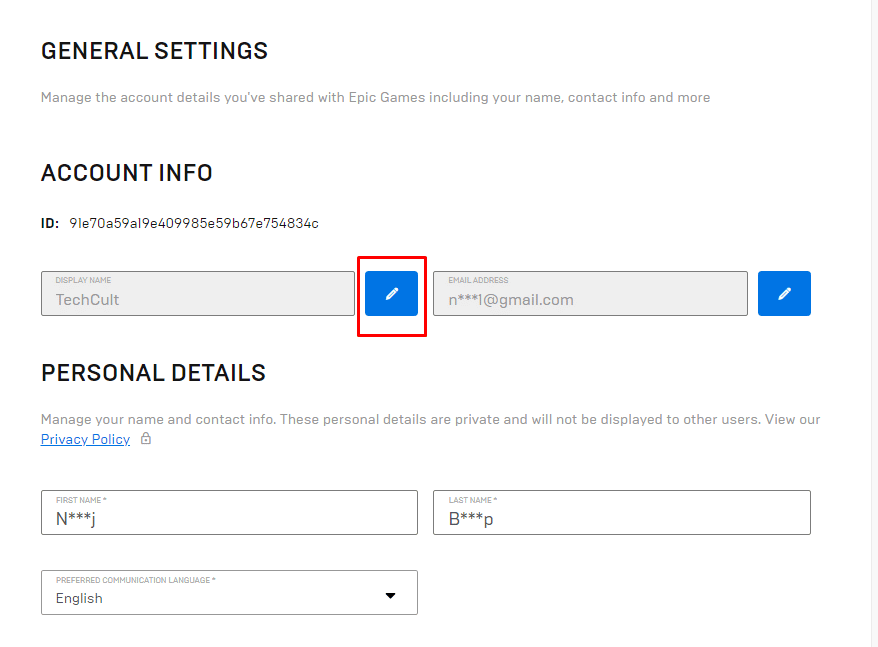
5. Írja be és erősítse meg ÚJ KIJELZŐ NEVÉT.
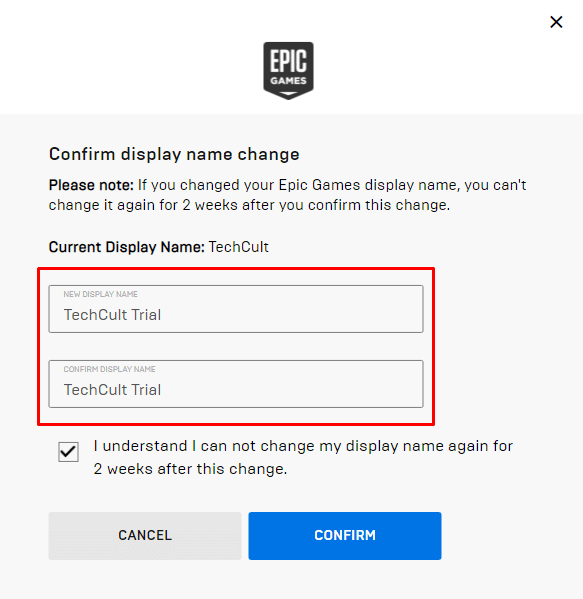
6. Válassza ki az Értettem mezőt, és kattintson a MEGERŐSÍTÉS gombra.
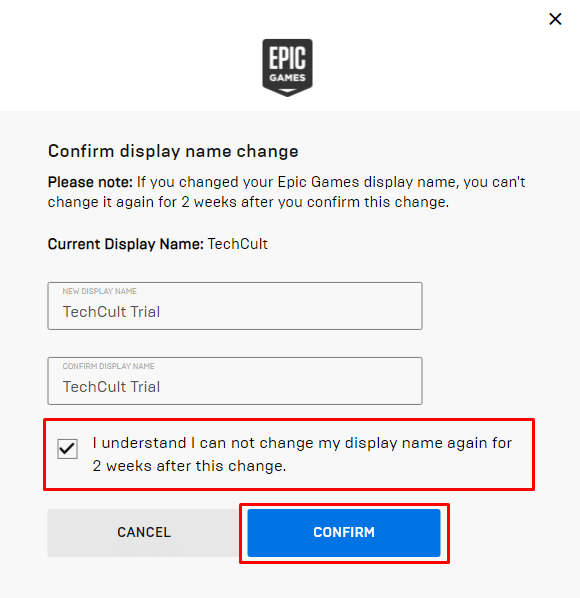
7. Indítsa újra a játékot, és megjelenik az új neve.
***
Reméljük tehát, hogy megértette, hogyan törölheti a Fortnite-fiókot a Switch-en a segítségére vonatkozó részletes lépésekkel. Bármilyen kérdését vagy javaslatát tudassa velünk az alábbi megjegyzések részben.

